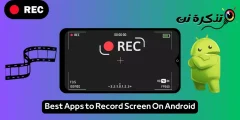以下是如何通过浏览器、Android 手机和 iPhone 逐步在 Gmail 中按发件人对电子邮件进行排序。
毫无疑问,Gmail 是目前最常用的电子邮件服务。 与其他电子邮件服务相比,Gmail 提供了更多功能和选项。 因此,它被数以百万计的个人和企业使用。
此外,有时我们都想在 Gmail 帐户中查找来自特定发件人的电子邮件。 但是,问题在于 Gmail 没有为您提供直接选项来搜索来自特定发件人的电子邮件。
要在您的 Gmail 帐户中查找来自特定发件人的所有电子邮件,您必须使用过滤器和排序来搜索电子邮件。 在 Gmail 上有两种按发件人对电子邮件进行排序的方法。
在 Gmail 中按发件人对电子邮件进行排序的步骤
因此,如果您正在寻找在 Gmail 中按发件人对电子邮件进行排序的方法,那么您正在阅读正确的文章。 在本文中,我们将与您分享有关如何在 Gmail 中按发件人对电子邮件进行排序的分步指南。
在浏览器上的 Gmail 中按发件人对电子邮件进行排序
在此方法中,我们将使用 Gmail 的浏览器版本按发件人对电子邮件进行排序。 首先,执行以下一些简单步骤。
- 在 Internet 浏览器中运行 Gmail。 接下来,右键单击发件人发送的电子邮件。
- 从右键单击菜单中,选择选项 (查找发送的电子邮件 أو 查找来自) 按语言。
- Gmail 会立即显示您从该发件人处收到的所有电子邮件。
使用高级搜索对电子邮件进行排序
在此方法中,我们将通过对电子邮件进行排序来搜索发件人的电子邮件。 下面介绍了如何使用 Gmail 的高级搜索选项按发件人对电子邮件进行排序。
- 从网络浏览器登录您的 Gmail 帐户。
- 接下来,单击图标(高级搜索 أو 高级搜索),如下图所示。
高级搜索或高级搜索 - 在该领域 (的 أو 从),键入要对其电子邮件进行排序的发件人的电子邮件地址。
- 完成后,单击按钮(بحث أو 搜索),如下图所示。
搜索结果或搜索 - Gmail 会显示您从该特定发件人处收到的所有电子邮件。
在 Android 和 iPhone 手机上的 Gmail 中按发件人对电子邮件进行排序
您还可以使用 Gmail 移动应用程序按发件人对电子邮件进行排序。 这就是你需要做的一切。
- 启动 Gmail 应用 在您的手机上。
- 接下来,单击框(在邮件中搜索 أو 在邮件中搜索) 以上。
在邮件中搜索或在邮件中搜索 - 在邮件搜索框中,键入以下内容: [电子邮件保护]. (代替 [电子邮件保护] 使用您想要对电子邮件进行排序的电子邮件地址)。 完成后,按 . 按钮 实施 أو 输入.
- Gmail 移动应用程序现在将按您在上一步中选择的发件人对所有收到的电子邮件进行排序。
这就是您如何在 Android 手机和 iPhone 的 Gmail 中按发件人对电子邮件进行排序(iOS).
因此,本指南是关于如何在 Gmail 中按发件人对电子邮件进行排序。 希望这篇文章能帮到你! 也请分享给你的朋友。 如果您对此有任何疑问,请在下面的评论框中告诉我们。
您可能还对了解以下内容感兴趣:
我们希望本文对您了解如何在 Gmail 中按发件人排序电子邮件有所帮助。 在评论中与我们分享您的意见和经验。